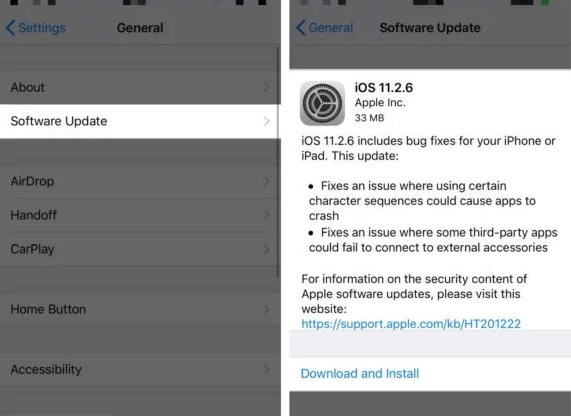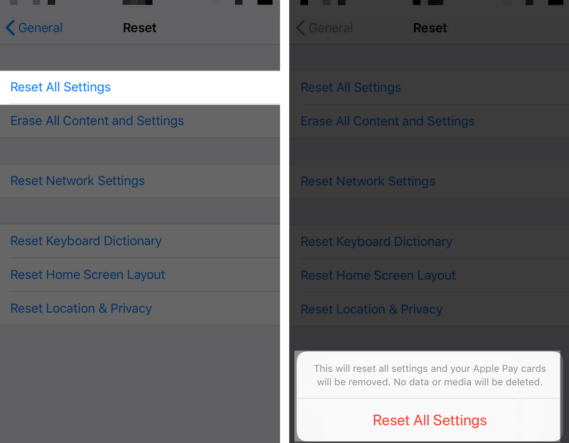iMessage Out of Order - The Ultimate Fix
Autorstwa Adela D. Louie, Ostatnia aktualizacja: 26 sierpnia 2019 r
Istnieją przypadki, które nasze iMessage przestaje działać i to nie ma żadnego sensu z nieznanego powodu. Z powodu tej sytuacji jego użytkownicy nie będą wiedzieli, co robić ani czy mogliby nawet rozwiązać tego rodzaju problem.
Jeśli masz problemy ze swoimi wiadomościami iMessages, nie martw się, ponieważ nie tylko ty doświadczasz tego rodzaju sytuacji. Wynika to z tego, że ten program urządzeń z iOS ma pewne problemy z błędami. Nie musisz się martwić o swoje iMessage się psuje ponieważ zebraliśmy informacje o tym, co może być tego przyczyną i co możesz zrobić, aby to naprawić
Dlaczego tak jest?
Część 1. Dlaczego iMessage przestaje działaćCzęść 2. Zwykłe metody naprawy iMessage, który jest niesprawnyPrzewodnik wideo: Jak naprawić iMessage poza OderCzęść 3. iMessage Out of Order - najlepszy sposób na naprawęCzęść 4. Wniosek
Część 1. Dlaczego iMessage przestaje działać
W rzeczywistości istnieje kilka powodów, dla których twoje iMessages są zepsute lub pomylone, ale głównym powodem tego jest aktualizacja Apple. Ogólnym powodem tego jest aktualizacja iOS, którą jest iOS 11. Jest to główny powód, dla którego twoje iMessages są pomieszane. Tak, wszystkie wiadomości są wysyłane w czasie rzeczywistym, ale niestety nie pojawiają się w kolejności w aplikacji do przesyłania wiadomości.
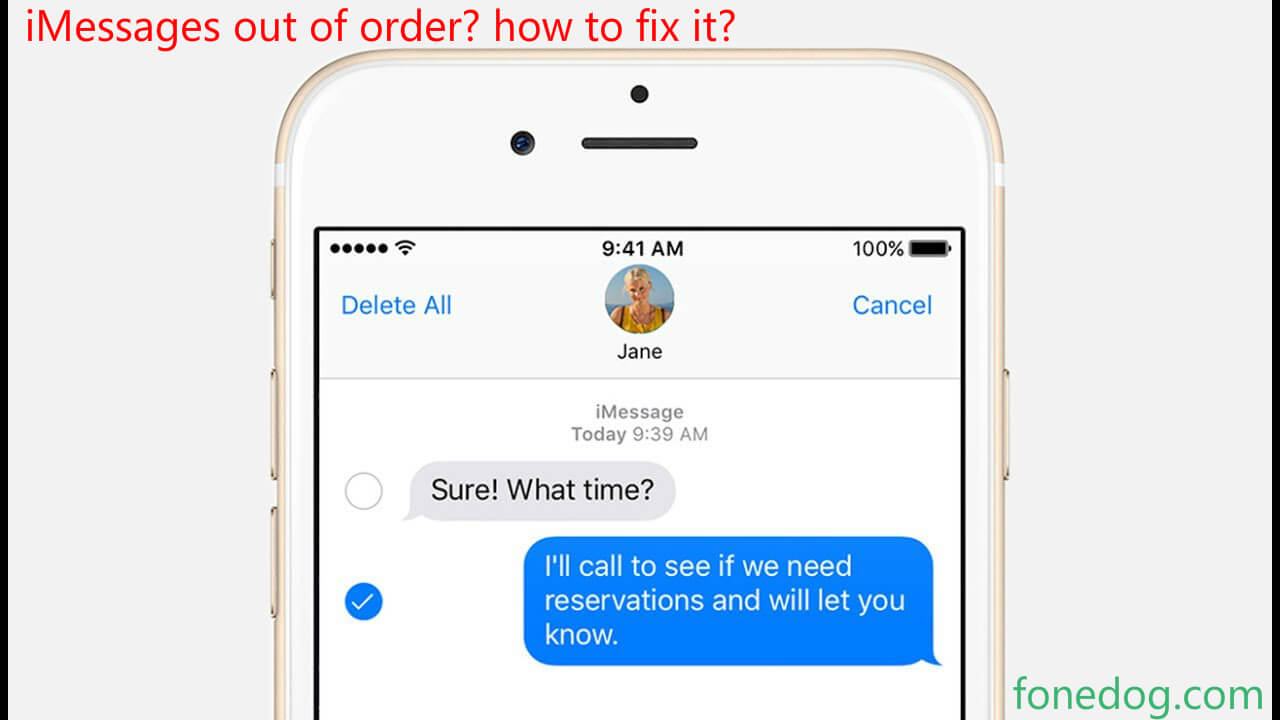
Typowe metody naprawy!
Część 2. Zwykłe metody naprawy iMessage, który jest niesprawny
Ponieważ ten problem jest uważany za problem z oprogramowaniem na urządzeniu z iOS, dobrą rzeczą jest to, że można go naprawić samodzielnie, wykonując kilka typowych rozwiązań. Oto kilka rozwiązań, które możesz zrobić, aby naprawić iMessaging.
Rozwiązanie 1: Uruchom ponownie urządzenie iOS
Gdy zauważysz, że iMessages na urządzeniu z iOS przestają działać, możesz najpierw uruchomić ponownie urządzenie z iOS. To rozwiązanie może tymczasowo rozwiązać problem. Aby ponownie uruchomić urządzenie z iOS, postępuj zgodnie z poniższym przewodnikiem.
- Naciśnij i przytrzymaj przycisk zasilania, aż zobaczysz komunikat „przesuń, aby wyłączyć” na ekranie.
- Następnie wystarczy przesunąć ikonę zasilania w prawo, aby całkowicie wyłączyć urządzenie z systemem iOS.
- Poczekaj kilka minut
- A następnie ponownie naciśnij i przytrzymaj przycisk zasilania
- Gdy zobaczysz logo Apple na ekranie, po prostu idź dalej i zwolnij przycisk zasilania.

Rozwiązanie 2: Wyłącz i włącz ponownie iMessage
Innym prostym sposobem rozwiązywania problemów na urządzeniu z iOS jest wyłączenie iMessage i włączenie go po kilku minutach. To jest jak ponowne uruchomienie urządzenia z iOS, ale różnica polega na tym, że ponownie uruchomisz określoną funkcję na urządzeniu z iOS. Aby wykonać to rozwiązanie, postępuj zgodnie z poniższym przewodnikiem.
- Otwórz swoje ustawienia
- A następnie dotknij Wiadomości
- Następnie przejdź dalej i dotknij przełącznika obok iMessage, który znajduje się u góry ekranu.
- iMessage jest wyłączany, jeśli położenie przełącznika znajduje się po lewej stronie.
- Przed ponownym włączeniem iMessage musisz najpierw ponownie uruchomić urządzenie iOS.
- Po całkowitym zrestartowaniu urządzenia iOS po prostu wróć do swojego ustawienia, wybierz Wiadomości i włącz iMessage.
Będziesz wiedział, czy iMessage jest włączony, gdy kolor przełącznika jest zielony.
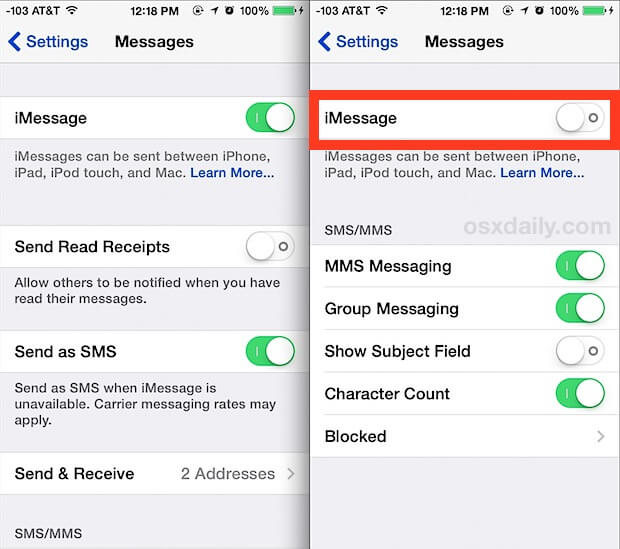
Rozwiązanie 3: Spróbuj zamknąć aplikację do przesyłania wiadomości
Kiedy próbujemy powiedzieć, że należy „zamknąć aplikację do przesyłania wiadomości”, musisz przełączyć się do trybu wielozadaniowości, a następnie przesunąć w górę aplikację do przesyłania wiadomości, aby ją usunąć i całkowicie zamknąć.
Rozwiązanie 4: Włącz automatyczne wyłączanie i włączanie funkcji
Wielu użytkowników iOS wykonało już tę sztuczkę i na szczęście mogą naprawić swoje iMessages, więc nie zaszkodzi, jeśli spróbujesz również zrobić to rozwiązanie. Dzięki temu rozwiązaniu wielu użytkowników odniosło sukces w rozwiązaniu problemu związanego z pomyłkami i awariami w iMessages. Wszystko, co zrobili, to po prostu automatycznie wyłączając ustawiony czas, a następnie zamykając aplikację wiadomości. Po zrobieniu tego na urządzeniu z iOS, gdy ponownie otworzyli aplikację Wiadomości, ich iMessages są teraz w porządku. Aby to zrobić na urządzeniu z systemem iOS, wystarczy wykonać następujące czynności.
- Najpierw musisz przejść do Ustawień
- A następnie stuknij Ogólne
- A następnie wybierz Czas i dane.
- Następnie musisz wyłączyć przełącznik znajdujący się obok Ustaw automatycznie.
- A potem, gdy jest wyłączona, otwórz przełącznik aplikacji, a następnie zamknij aplikację Wiadomości.
- Uruchom ponownie aplikację wiadomości na urządzeniu z iOS i powinieneś zobaczyć, że wiadomości są w odpowiedniej kolejności.
Teraz możesz wrócić do swojego ustawienia, a następnie przejść do Ogólne i wybrać godzinę i datę, a następnie ponownie włączyć Ustaw automatycznie.
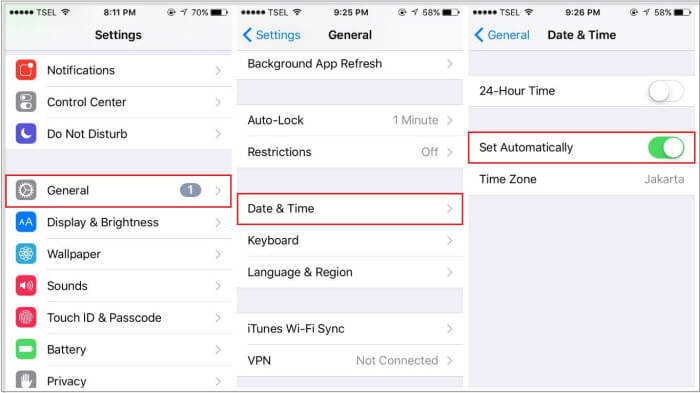
Zobacz również:Jak naprawić wiadomości tekstowe iPhone'a nieczynne
Napraw iPada to problem wyłączony
Rozwiązanie 5: Zaktualizuj urządzenie iOS
Ponieważ ten problem na iMessaging zaczął się, ponieważ Apple uruchomiło nowe oprogramowanie, może to być również dobry sposób na rozwiązanie tego problemu poprzez aktualizację oprogramowania. Aby zaktualizować urządzenie iOS do nowszej wersji oprogramowania, wykonaj poniższe czynności.
- Przejdź do swoich ustawień
- A potem idź do Generała
- A następnie wybierz Aktualizacja oprogramowania.
- Jeśli zauważysz, że aktualizacja oprogramowania jest dostępna, po prostu wybierz opcję Pobierz i zainstaluj znajdującą się poniżej opisu aktualizacji.
Rozwiązanie 6: Spróbuj zresetować wszystkie ustawienia
Na urządzeniu z systemem iOS, gdy spróbujesz zresetować wszystkie ustawienia, wszystkie ustawienia iOS zostaną przywrócone do ustawień fabrycznych. Oznacza to, że niezależnie od tego, jakie urządzenie iOS zawiera hasło Wi-Fi, po ponownym podłączeniu urządzenia do dowolnego urządzenia Bluetooth lub informacji w Apple Pay, musisz ponownie je wprowadzić. Upewnij się, że nadal pamiętasz te szczegóły, ponieważ będziesz musiał wprowadzić je ponownie. Aby zresetować wszystkie ustawienia na urządzeniu z iOS, wystarczy postępować zgodnie z poniższymi instrukcjami.
- Uruchom ustawienia urządzenia
- Wybierz Ogólne
- Wybierz Resetuj
- Na koniec dotknij Resetuj wszystkie ustawienia
- Twoje urządzenie iOS poprosi Cię o podanie hasła urządzenia i kodu ograniczenia, jeśli istnieje, aby potwierdzić chęć zresetowania ustawień.
- Po zakończeniu resetowania urządzenie iOS uruchomi się ponownie.
UWAGA: Wykonanie resetu wszystkich ustawień na urządzeniu iOS nie spowoduje usunięcia żadnych danych, takich jak wiadomości, kontakty, dzienniki połączeń, chyba że jeśli wybierzesz Zresetuj do ustawień fabrycznych
Rozwiązanie 7: Wymuś ponowne uruchomienie urządzenia z systemem iOS
Pamiętaj: Ponowne uruchomienie urządzenia z iOS i wymuszenie ponownego uruchomienia na urządzeniu z iOS to dwie różne rzeczy. Wymuszenie ponownego uruchomienia urządzenia z systemem iOS pomoże naprawić wszelkie błędy lub usterki występujące na urządzeniu z systemem iOS. Aby wymusić ponowne uruchomienie, spróbuj wykonać następujące czynności.
FORCE RESTART NA IPHONE X, iPhone 8 I IPHONE 8 PLUS
- Szybko naciśnij przycisk zwiększania i zmniejszania głośności, a następnie zwolnij.
- Następnie naciśnij i przytrzymaj boczny przycisk, aż zobaczysz na ekranie logo Apple.
- Po zakończeniu wypróbuj aplikację do przesyłania wiadomości
FORCE RESTART NA iPhone 7 I iPhone 7 PLUS
- Naciśnij i przytrzymaj jednocześnie przycisk boczny i przycisk zmniejszania głośności przez około 10 sekund
- Po zakończeniu będzie można zobaczyć logo Apple na ekranie.
WYMUSZ PONOWNIE URUCHOMIENIE NA KAŻDYM STARSZYM URZĄDZENIU iPhone
- Śmiało, naciśnij i przytrzymaj jednocześnie przycisk boczny i przycisk główny urządzenia iPhone przez co najmniej 10 sekund.
- Następnie urządzenie iPhone wyświetli logo Apple
- Po zakończeniu procesu możesz wypróbować aplikację do przesyłania wiadomości.
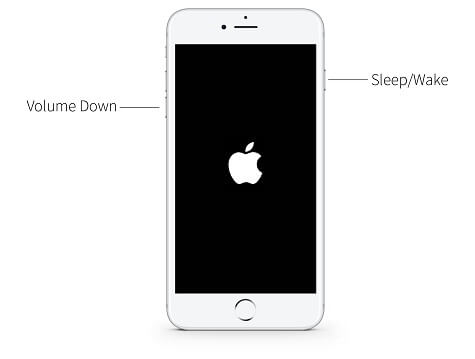
Prosty przewodnik wideo pokazuje!
Przewodnik wideo: Jak naprawić iMessage poza Oder
Możesz obejrzeć ten film, aby naprawić problem z zamówieniem iMessages, więc dlaczego nie klikniesz i nie dowiesz się, jak ten film się pokazuje.
Co jest najlepsze
Część 3. iMessage Out of Order - najlepszy sposób na naprawę
Oprócz podstawowego rozwiązywania problemów, o którym wspomniano powyżej, istnieje również ostateczny sposób, aby naprawić iMessage, który działa nieprawidłowo i nie ma sensu. Ta ostateczna poprawka, o której mówimy, jest niczym innym jak FoneDog Narzędzie odzyskiwania systemu iOS naprawia niedziałający SMS.
To narzędzie może pomóc w rozwiązaniu dowolnego problemu z oprogramowaniem na urządzeniu z iOS, dlatego ten program na pewno Ci pomoże. Odzyskiwanie systemu FoneDog iOS jest kompatybilne z dowolnym urządzeniem z systemem iOS, a nawet go zaktualizowaliśmy, aby można było z niego korzystać również na urządzeniach z systemem iOS, które niedawno zostały wydane, takich jak iPhone X, iPhone 8, iPhone 8 Plus.
Możesz pobrać FoneDog iOS System Recovery Tool z naszej oficjalnej strony internetowej i możesz go zainstalować na komputerze Mac lub Windows, ponieważ jest on również kompatybilny z oboma rodzajami komputerów PC. Narzędzie do odzyskiwania systemu FoneDog iOS jest również bezpieczne w użyciu, ponieważ nie stracisz żadnych danych przechowywanych na urządzeniu z systemem iOS
Darmowe pobieranie Darmowe pobieranie
Krok 2: Pobierz oprogramowanie wewnętrzne
Aby rozwiązać problem z oprogramowaniem urządzenia iOS, należy pobrać oprogramowanie wewnętrzne. Musisz również zabezpieczyć, że masz najnowszą wersję systemu operacyjnego, aby to działało.
W każdym przypadku, gdy nie zaktualizowałeś jeszcze oprogramowania urządzenia iOS, narzędzie odzyskiwania systemu FoneDog iOS zapewni najnowszą wersję iOS do pobrania.
Jak widać na ekranie, narzędzie do odzyskiwania systemu FoneDog iOS wymaga również podania dokładnego modelu urządzenia z systemem iOS. Upewnij się, że podałeś poprawne potrzebne informacje.
Po wprowadzeniu poprawnych informacji, po prostu kliknij przycisk „naprawaPrzycisk ".

Krok 3: Automatyczna naprawa FoneDog
Po wypełnieniu wymaganych informacji, o które prosi FoneDog iOS System Recovery, i kliknięciu przycisku Napraw, proces naprawy zostanie teraz przeprowadzony.
WAŻNE PRZYPOMNIENIE: Upewnij się, że nie używasz urządzenia z systemem iOS, gdy narzędzie do odzyskiwania systemu FoneDog iOS naprawia oprogramowanie. Używanie urządzenia z iOS podczas tego procesu spowoduje, że Twoje urządzenie ulegnie uszkodzeniu i na pewno nie chcesz, aby tak się stało.

Krok 4: Oczekiwanie na zakończenie procesu
Proces naprawy zajmie trochę czasu, więc może warto uzbroić się w cierpliwość i czekać. Narzędzie do odzyskiwania systemu FoneDog iOS powiadomi Cię o zakończeniu procesu naprawy.
Po zakończeniu procesu naprawy nie odłączaj jeszcze urządzenia z systemem iOS. Poczekaj, aż urządzenie uruchomi się ponownie, aż do tego czasu możesz usunąć urządzenie iOS z komputera.

Teraz, gdy naprawiłeś oprogramowanie urządzenia i próbowałeś naprawić usterkę systemu lub pozbyłeś się kilku błędów, możesz teraz spróbować otworzyć aplikację do przesyłania wiadomości i sprawdzić, czy iMessage działa teraz idealnie.
Część 4. Wniosek
Dla wygody w naprawianiu iMessage, który jest niesprawny, nie zaszkodzi ci wykonanie podstawowych problemów na urządzeniu z systemem iOS. Możesz po prostu wypróbować wspomniane powyżej podstawowe rozwiązywanie problemów, aby sprawdzić, czy to rozwiąże problem z aplikacją do przesyłania wiadomości.
Jeśli te nie działają, nie martw się, ponieważ mamy świetną naprawę Twojego problemu. Jest to nic innego jak użycie narzędzia do odzyskiwania systemu FoneDog iOS. To narzędzie nie tylko naprawia iMessages, ale ma także wiele funkcji. Może naprawić kody błędów na urządzeniu iOS, może naprawić urządzenie iOS, że inne problemy systemowe, takie jak utknięcie w trybie odzyskiwania.
Może także naprawić zablokowane lub niereagujące urządzenie i wiele więcej. Ponadto narzędzie FoneDog iOS do odzyskiwania systemu jest bardzo bezpieczne, łatwe i łatwe w użyciu, ponieważ chroni Twoją prywatność, nie utraci żadnych danych przechowywanych na urządzeniu z systemem iOS, a zaledwie kilka prostych kroków pozwoli Ci zrób to sam
Zostaw komentarz
Komentarz
Odzyskiwanie systemu iOS
Napraw różne błędy systemowe iOS z powrotem do normalnego stanu.
Darmowe pobieranie Darmowe pobieranieGorące artykuły
/
CIEKAWYDULL
/
PROSTYTRUDNY
Dziękuję Ci! Oto twoje wybory:
Doskonały
Ocena: 4.5 / 5 (na podstawie 74 oceny)